打印机怎么用电脑打印
电脑连接打印机前的准备
打印机不仅可以打印文档、图片,也可以扫描和复印文件。在使用打印机前,您需要准备好以下物品:
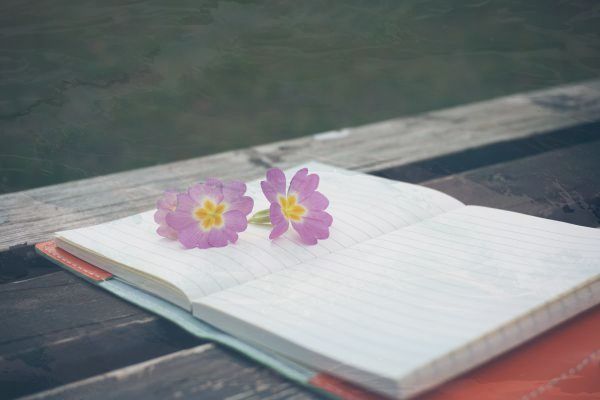
电脑(台式机和笔记本)
打印机
打印机电源线
USB连接线
打印机驱动程序光盘或者下载的驱动程序。

确保您的打印机是连接电源的并且在开启状态。连接电脑的USB线并插入打印机。安装驱动程序非常重要,以确保您的电脑可以正常地与打印机通信。
下载和安装驱动程序
驱动程序可以从打印机制造商的网站上下载。如果您从制造商买来了打印机,驱动程序光盘通常已经附带在打印机包装盒内。
一般来说,您下载的驱动程序文件将是一个可执行文件。双击该文件,让驱动程序自动安装。如果您需要,就要按照安装向导的指示操作。
在电脑上安装打印机驱动程序
在打印机与电脑连接之前,必须先安装驱动程序。这允许电脑与打印机通信并发送打印作业。
有一些驱动程序具有自动安装功能,可以帮助您快速设置打印机所需的软件。其他驱动程序需要打开设备管理器并安装选定的软件包。

连接电脑和打印机
将USB连接线插入电脑和打印机的USB端口。在设备管理器中,您可以查看打印机是否已被正确识别。
当您插入USB线时,电脑应该立即看到您的打印机,并询问您是否要下载和安装所需驱动程序。如果您的电脑没有识别到打印机,那么您可能需要重启电脑或查看设备管理器来检查与电脑连接的USB线是否彻底插入。
在电脑上打印文件
在您的电脑上打开文档或图像,然后选择打印选项。您可以在打印选项中选择打印机,并设置所需的打印选项。确定打印选项后,点击打印按钮即可将打印作业发送到打印机。
您还可以打印电子邮件、网页和其他文件。只需选择打印选项并发送到打印机即可。
使用打印机时需注意的事项
如果您在使用打印机时遇到了任何问题,可以查看打印机和电脑之间的连接是否正常。如果连接正常,请检查打印机是否有纸张或墨盒问题。其他问题可能需要运行故障排除工具或联系制造商以获取帮助。
请记住,使用打印机时要保存资源并遵循使用须知。减少打印次数、使用回收墨盒和纸张以最大程度地减少浪费数量。
最后,安全使用打印机。不要让打印机和相关设备长时间通电运行。在打印机不使用时,应将其关闭以提高安全性。

